- Как пробросить порты на роутере huawei
- Как открыть порт — последовательность действий:
- Помогло? Посоветуйте друзьям!
- Проброс портов на Huawei HG532E : 24 комментария
- Как открыть порты на роутере «Huawei».
- Как пробросить порты на роутере huawei
- Проброс одного порта TCP или диапазона.
- Проброс всех портов (крайний случай). Добавление серевера в DMZ.
- Проброс портов и настройка роутера для внешнего доступа
- Зачем открывать доступ извне?
- Цвета и формы IP-адресов
- Кто я, где я, какого я цвета?
- Что такое порты и зачем их бросать?
- Игровые порты: что, куда бросаем?
Как пробросить порты на роутере huawei
В части механизма проброса портов adsl-роутер Huawei HG532E ничем от своих одноклассников не отличается — ни в худшую сторону, но и не в лучшую. Все как обычно — чтобы открыть порт, вы должны прописать его в веб-интерфейсе модема, затем обязательно разрешить приложение или игру, для которой делаем проброс, в правилах системы безопасности операционной системы компьютера.
Как открыть порт — последовательность действий:
1. В адресной строке веб-браузера вводим ip-адрес Вашего HG532E — 192.168.1.1. Логин для авторизации — admin, пароль по умолчанию, admin.
2. В меню интерфейса настройки модема выбираем раздел «Advanced» пункт «NAT». Нас интересует вкладка «PortMapping»: 3. Для того, чтобы создать правило для проброса портов на модеме Huawei надо нажать кнопку «New». Откроется окно пустого правила.
В поле «Type» ставим флажок «Customization». Ниже, в списке подключений «Interface» выбираем Интернет-соединение — в моем примере это — INTERNET_R_0_33.
В списке «Protocol» надо выбрать используемый программой протокол — TCP или UDP. Если Вы не знаете какой протокол использует Ваше приложение или игра — ставьте оба — TCP/UDP.
Вводим порт, который надо открыть в поля «External Start Port» и «Internal Port».
В поле «Internal host» надо прописать IP-адрес компьютера в локальной сети, для которого делаете проброс.
В поле «Mapping Name» пишем название правила — например, «torrent».
Применяем настройки нажатием кнопки «Submit». 4. Проверяем открыт ли порт и доступен ли он из внешней сети любым онлайн-инструментом, например, 2ip.ru.
Когда всё сделано верно, результат будет такой: Если вдруг тест показывает, что порт закрыт — проверьте ещё раз чтобы он был прописан в правилах фаервола или брандмауэра Windows.
Так же, при проверке, желательно чтобы программа или игра, для которой всё это делалось, была запущена.
P.S. Ещё один вариант, с помощью которого можно сделать компьютер видимым из внешней сети — это добавить его в Демилитаризованную зону. Но тогда надо учитывать, что при таком варианте компьютер будет полностью открыт в сеть Интернет, а не какой либо-конкретный порт. Такое решение подходит для видеорегистраторов и веб-камер. В разделе «NAT» выбираем вкладку «DMZ». В поле «Host address» вводим IP компьютера, который хотим открыть и ставим галку «DMZ — Enable».
Нажимаем кнопку «Submit». Готово!
Помогло? Посоветуйте друзьям!
Проброс портов на Huawei HG532E : 24 комментария
Андрей — 80й порт — это веб-интерфейс роутера. Остальные порты надо уже смотреть. Утилиту я не рассматриваю — это бестолковый инструмент — используйте веб-инструменты типа 2ip.
Ещё момент — 8000 и 37777 — это что? Какие сервисы за ними скрыты и на чём? У меня почему то не работает проброс портов на хуавей. Все перепробовал, причем такой же роутер (и не один) уже настроен и работает не первый год. Провайдер (ростелеком) уверяет что с их стороны нет ограничений. Куда копать? правила фаервола?
У меня вопрос, кто использовал DMZ? Если я добавлю айпи машины в DMZ другие клиенты смогут работать или нет? DMZ может мешать правилам виртуального сервера, так как всё будет перенаправлятся на тот IP, что Вы укажете. Добрый день. У меня роутер Huawei HG532e Укртелеком, подключение через IPoE, настройки получаю автоматом, сделан проброс портов по вашей статье. Недавно подключили статический IP, в статусе подключения он есть. Но подключиться по это адресу к роутеру не могу. Попробовал подключить его в другом месте, где тот же Укртелеком, но с динамическим IP, тоже неудача. Склоняюсь к тому, что дело в настройке роутера, но незнаю где искать.
Как открыть порты на роутере «Huawei».
Первым делом нам необходимо зайти в любой из браузеров: Google, Яндекс, Chrome и так далее. В строке поиска, набираем комбинацию из цифр » 192. 168. 100. 1″ и попадаем непосредственно в меню роутера, где видим две строчки; Аккаунт и Рassword(пароль), а также кнопку Login(подтверждение). Как правило аккаунт и пароль одинаковые, только наоборот. Итак, в строке «аккаунт» вводим «telecomadmin», а в строку пароля «admintelecom». И нажимаем кнопку подтверждения «Login». Попадаем на страницу настроек роутера, где много всего. 

Как пробросить порты на роутере huawei
Иногда требуется пробросить порт (иногда говорят открыть, но это не правильно) на Huawei HG8245H-256M. Собственно опытные сисадмины с этим легко справляются, но я всё же раскажу об этом. Сразу добавлю, что если вы не выкупили стаческий (белый IP) открытие порта вам ничего не даст. Диапазон IP 100.xxx.xxx.xxx выдаваемый ByFly обычным пользователям не маршрутизитуется в интернете. Для тех кто не хочет тратить своё дорогое время на изучение данного мануала предлагаем нашу платную помощь. Инструкция подходит и для: Huawei HG8245H5, HG8245Hv5, HG8245H
Проброс одного порта TCP или диапазона.
Логин root пароль admin если никто не поменял конечно.
Далее идём Forward Rules/Port Mapping Configuration: 

Проброс всех портов (крайний случай). Добавление серевера в DMZ.
Иногда проброс портов не работает, хотя всё вроди правильно. Тогда остаётся лишь добавить ваш сервер в DMZ, что не очень безопасно. Возможно он имеет уязвимые сервисы и протоколы (RDP например), которые сразу же рекомендуется отключить или зафаерволить на строне сервера. Forward Rules/DMZ Configuration 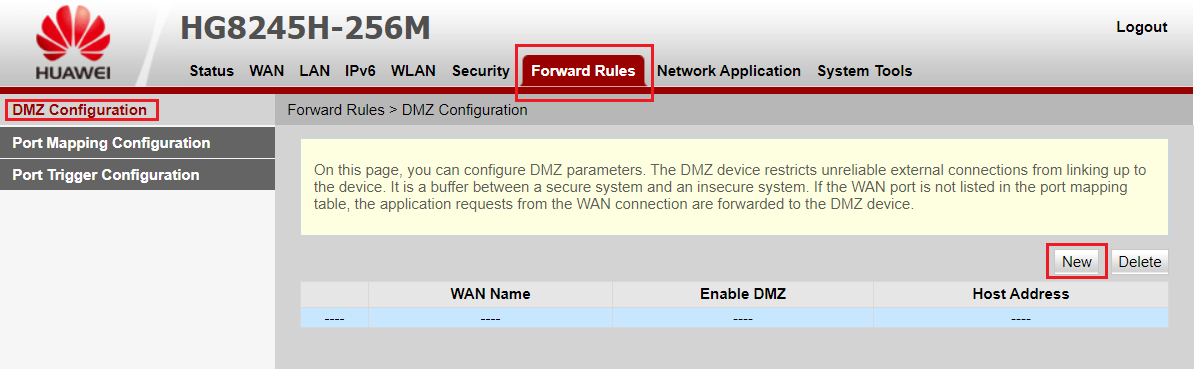

Проброс портов и настройка роутера для внешнего доступа


Зачем открывать доступ извне?
Доступ «снаружи» нужен не только в экзотических случаях вроде открытия игрового сервера или запуска сайта на домашнем компьютере. Гораздо чаще приходится «открывать порт» для многопользовательской игры, а это — как раз предоставление внешнему пользователю (серверу игры) доступа к внутренней сети (порт компьютера). Если необходимо удаленно подключиться и настроить компьютер или роутер, скачать файл-другой из домашней сети, находясь в командировке, или посмотреть видео с подключенных к домашней сети IP-камер — нужно настроить доступ.
Цвета и формы IP-адресов
Прежде чем разбираться, как открыть доступ к своим ресурсам, следует понять, как вообще происходит соединение в сети Интернет. В качестве простой аналогии можно сравнить IP-адрес с почтовым адресом. Вы можете послать письмо на определенный адрес, задать в нем какой-то вопрос и вам придет ответ на обратный адрес. Так работает браузер, так вы посещаете те или иные сайты.
Но люди общаются словами, а компьютеры привыкли к цифрам. Поэтому любой запрос к сайту сначала обрабатывается DNS-сервером, который выдает настоящий IP-адрес. 

Кто я, где я, какого я цвета?
С терминологией разобрались, осталось понять, какой именно адрес у вас. У большинства провайдеров фиксированный адрес стоит денег, так что если у вас не подключена услуга «статический IP-адрес», то он наверняка динамический. А вот белый он или серый гусь — это нужно проверить. Для начала надо узнать внешний IP-адрес роутера в его веб-интерфейсе и сравнить с тем адресом, под которым вас «видят» в Интернете. В админ-панели роутера свой IP можно найти на вкладках «Информация о системе», «Статистика», «Карта сети», «Состояние» и т. п. Где-то там нужно искать WAN IP. 

Если адрес, показанный на сайте, совпадает с тем, что вы увидели в веб-интерфейсе, то у вас честный «белый» адрес и доступ из «большого мира» не вызовет особых затруднений — остается только настроить «пробросы» на роутере и подключить DDNS.
Что такое порты и зачем их бросать?
Порт — это пронумерованное виртуальное «устройство», предназначенное для передачи данных по сети. Каждая сетевая программа использует для установления связи отдельный порт или группу портов. К примеру, браузеры используют TCP-порт 80 для незашифрованного трафика (http) и 443 для зашифрованного (https). Проброс порта — это специальное правило в роутере, которое разрешает все обращения извне к определенному порту и передает эти обращения на конкретное устройство во внутренней сети. Необходимость «проброса» портов обычно возникает при желании сыграть по сети в какую-нибудь игру с компьютера, подключенного к роутеру. Впрочем, это не единственная причина — «проброс» потребуется при любой необходимости получить «извне» доступ к какому-нибудь конкретному устройству в вашей локальной сети. Разрешать к компьютеру вообще все подключения, то есть пробрасывать на него весь диапазон портов — плохая идея, это небезопасно. Поэтому роутеры просто игнорируют обращения к любым портам «извне». А «пробросы» — специальные исключения, маршруты трафика с конкретных портов на конкретные порты определенных устройств.
Игровые порты: что, куда бросаем?
Какой порт открыть — зависит от конкретного программного обеспечения. Некоторые программы требуют проброса нескольких портов, другим — достаточно одного.
У разных игр требования тоже отличаются — в одни можно играть даже с «серого» адреса, другие без проброса портов потеряют часть своих возможностей (например, вы не будете слышать голоса союзников в кооперативной игре), третьи вообще откажутся работать. Например, чтобы сыграть по сети в «Destiny 2», нужно пробросить UDP-порт 3074 до вашей «плойки», или UDP-порт 1200 на Xbox. А вот до ПК потребуется пробросить уже два UDP-порта: 3074 и 3097. В следующей таблице приведены некоторые игры и используемые ими порты на ПК: Источник




